Методичні вказівки для студентів СГТУ по роботі з системою ІОС.
З метою підвищення якості освіти в університеті створюється інформаційно-освітнє середовище, яка дозволить студентам отримати доступ до навчально-методичних матеріалів, що підвищить ефективність передачі і отримання інформації в процесі навчання.
Для забезпечення нормальної роботи програмного забезпечення ІОС перед підключенням необхідно встановити сертифікат, який можна скопіювати в розділі «Документи» на головній сторінці системи, клацнувши по відповідному посиланню в меню в лівій частині сторінки (використання сертифіката рекомендується для забезпечення безпеки роботи системи, однак можлива робота і без сертифіката).
Для установки сертифіката в провіднику відкрийте папку, яка містить файл сертифіката «Aptech.cer». Двічі клацніть файл сертифіката. Відкриється вікно сертифіката, як показано на рис.1.1.
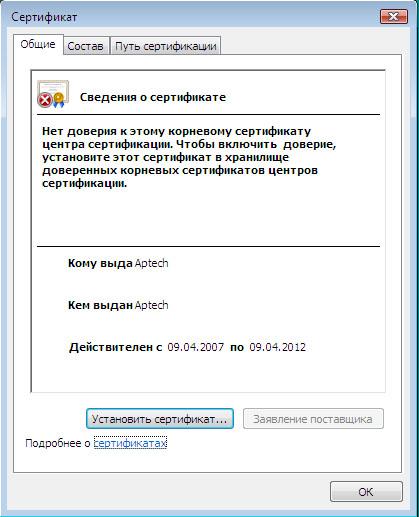
Натисніть кнопку «Встановити сертифікат» для запуску майстра установки сертифіката. Натисніть кнопку "Далі". У вікні «Сховище сертифікатів» виберіть пункт «Помістити всі сертифікати в наступне сховище», як показано на рис.1.2:
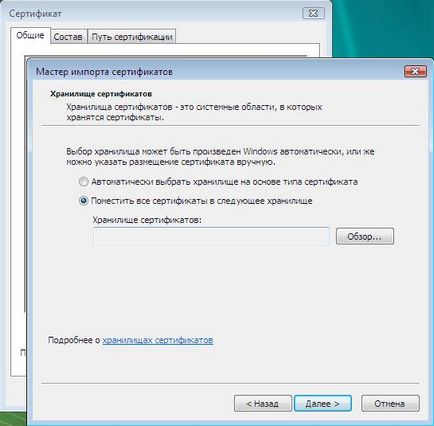
Натисніть кнопку «Огляд» і виберіть пункт «Довірені центри сертифікації». Натисніть кнопку ОК. Знову відкриється сторінка Довірені центри сертифікації. але вже з вашими установками. Натисніть кнопку "Далі. На сторінці, натисніть кнопку Готово.
Служба безпеки виведе на екран попередження про встановлення сертифіката. Погодьтеся встановити програмне забезпечення сертифіката, натиснувши кнопку Так. Якщо установка сертифікату завершена успішно, виводиться повідомлення «Імпорт успішно виконаний».
2 Порядок роботи з інформаційно-освітнім середовищем
Якщо у Вас не встановлений сертифікат, то система видасть помилку. Щоб продовжити роботу необхідно пройти за посиланням «Продовжити відкриття цього веб-вузла (не рекомендується).», Як показано на ріс.2.0:
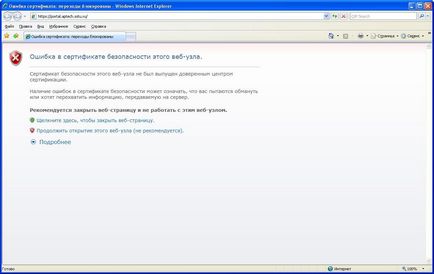
Ріс.2.0 Помилка в сертифікаті безпеки
Потім для входу в систему необхідно ввести логін і пароль, які використовуються для входу в систему в університеті. У вікні реєстрації необхідно в поле «Користувач» вказати наступні дані:
SSTUEDUDOM \ номер заліковки
В поле «Пароль» вказується дата народження в форматі ДДММГГГГ
Якщо пароль був введений вірно, відкриється вікно системи. Для подальшої роботи перейдіть по вкладці «Факультети», після завантаження сторінки вибирайте свій факультет, як показано на рис.2.1:
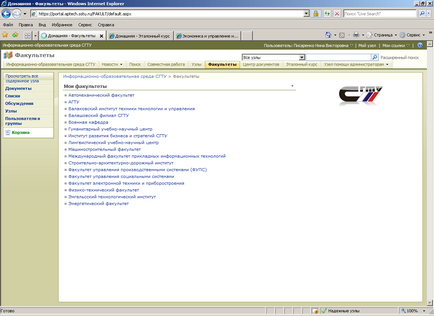
Рис.2.1 Вибір факультету
На сторінці факультету виберіть Ваше напрямок навчання в меню, розташованому в лівій частині сторінки. Якщо Вашого напрямки там немає, виберіть той напрямок, який є на Вашій кафедрі. Після цього відкриється сторінка кафедри, на якій зазвичай представлений більш повний список напрямків навчання. Виберіть ще раз Ваше напрямок. На сторінці, натисніть на назву необхідної дисципліни, як показано на рис.2.2:
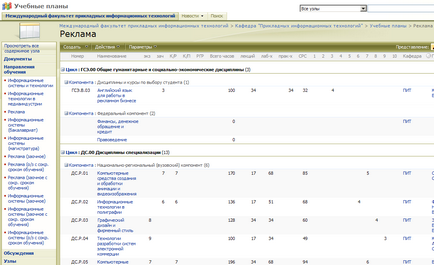
Рис.2.2 Список дисциплін
Відкриється сторінка обраної дисципліни. У центрі сторінки розташовується загальна інформація про дисципліну, в правій частині - комплект документів по даній дисципліні, як показано на рис.2.3:
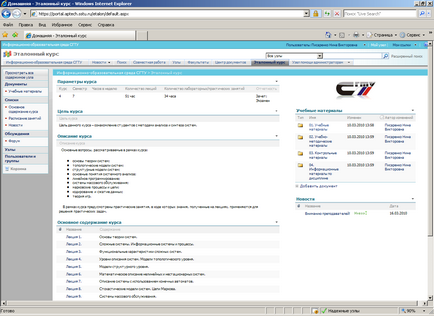
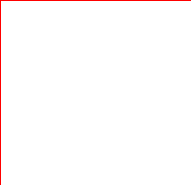
Рис.2.3 Сторінка дисципліни